Reach-Koordinaten auf Android über BT abrufen
In dieser Anleitung wird beschrieben, wie Sie auf einem Android-Gerät über Bluetooth genaue Koordinaten vom Reach erhalten.
Übersicht
Vergewissern Sie sich, dass Ihr Android-Gerät über eine Bluetooth-Verbindung verfügt.
Einige der GIS-Apps für Android, die mit Reach verwendet werden:
- Mobile Topographer Pro
- PointMan
- ESRI ArcGIS Collector
- Mapit GIS
- LandStar
- Autocad360
- QField
Reach mit einem Android-Gerät koppeln
Um eine zentimetergenaue Position auszugeben, muss sich der Reach im RTK-Modus befinden. Weitere Informationen finden Sie in dem Artikel So funktioniert RTK.
Reach-Einheit so konfigurieren, dass sie als Rover in RTK fungiert.
Richten Sie die RTK-Kommunikation zwischen 2 Reach RS2/RS2+ Einheiten über das LoRa-Funkgerät ein und folgen Sie dieser Videoanleitung.
Richten Sie die RTK-Kommunikation zwischen 2 Reach RS+ Einheiten über das LoRa-Funkgerät ein und folgen Sie dieser Videoanleitung.
NTRIP/CORS-Netzwerk als Quelle für Positionskorrekturen für den Reach-Rover gemäß dieser Anleitung konfigurieren.
Mit Emlid Flow auf Reach Rover zugreifen
-
Gehen Sie zu WLAN-Einstellungen auf Ihrem Gerät.
-
Stellen Sie eine Verbindung zum Reach-Hotspot her. Dieser wird als reach:XX:XX angezeigt.
-
Geben Sie das Passwort emlidreach ein.
-
Öffnen Sie Emlid Flow und stellen Sie eine Verbindung zu Ihrem Reach her.
-
Aktivieren Sie Bluetooth, indem Sie auf die Schaltfläche Bluetooth einschalten (Turn on Bluetooth) tippen.
-
Tippen Sie auf Auffindbarkeit (Discoverability) und aktivieren Sie die Option Auffindbarkeit (Discoverability). Tippen Sie auf Speichern (Save), um die Änderungen zu übernehmen.
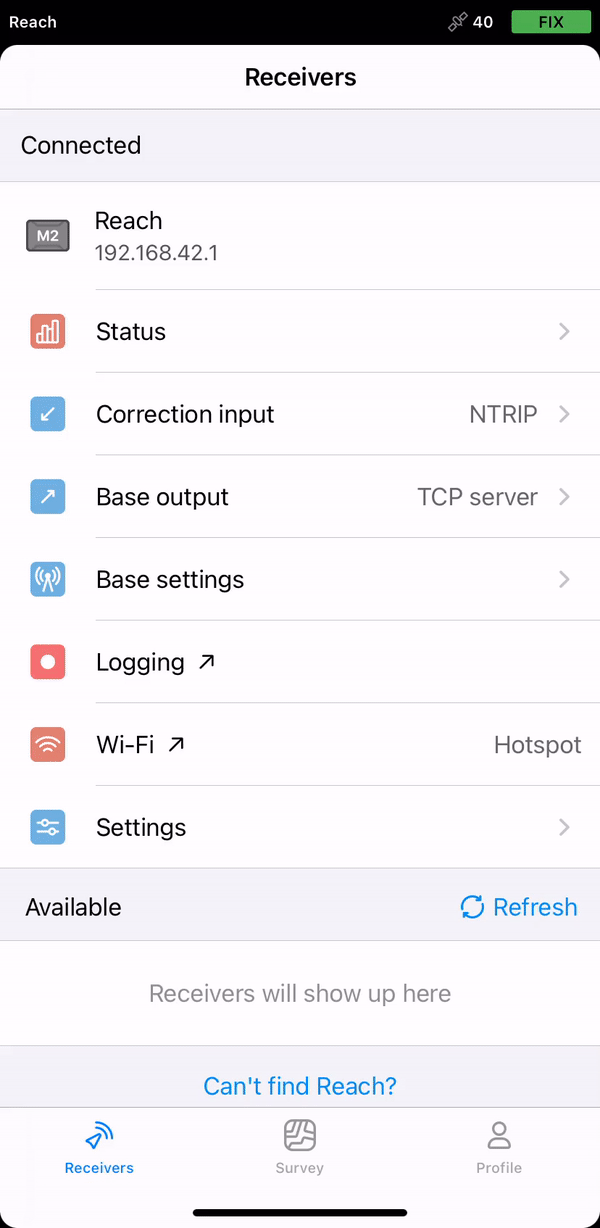
Der Name des Reach wird direkt über der MAC angezeigt. In dieser Anleitung haben wir das Gerät namens Reach verwendet.
Auf ein Android-Gerät zugreifen
-
Rufen Sie den Konfigurationsbildschirm Bluetooth auf. Aktivieren Sie die Bluetooth-Verbindung.
-
Warten Sie, bis der Reach als verfügbares Gerät aufgelistet wird.
tipHalten Sie den Reach nicht weiter als ein paar Meter von Ihrem Android-Gerät entfernt.
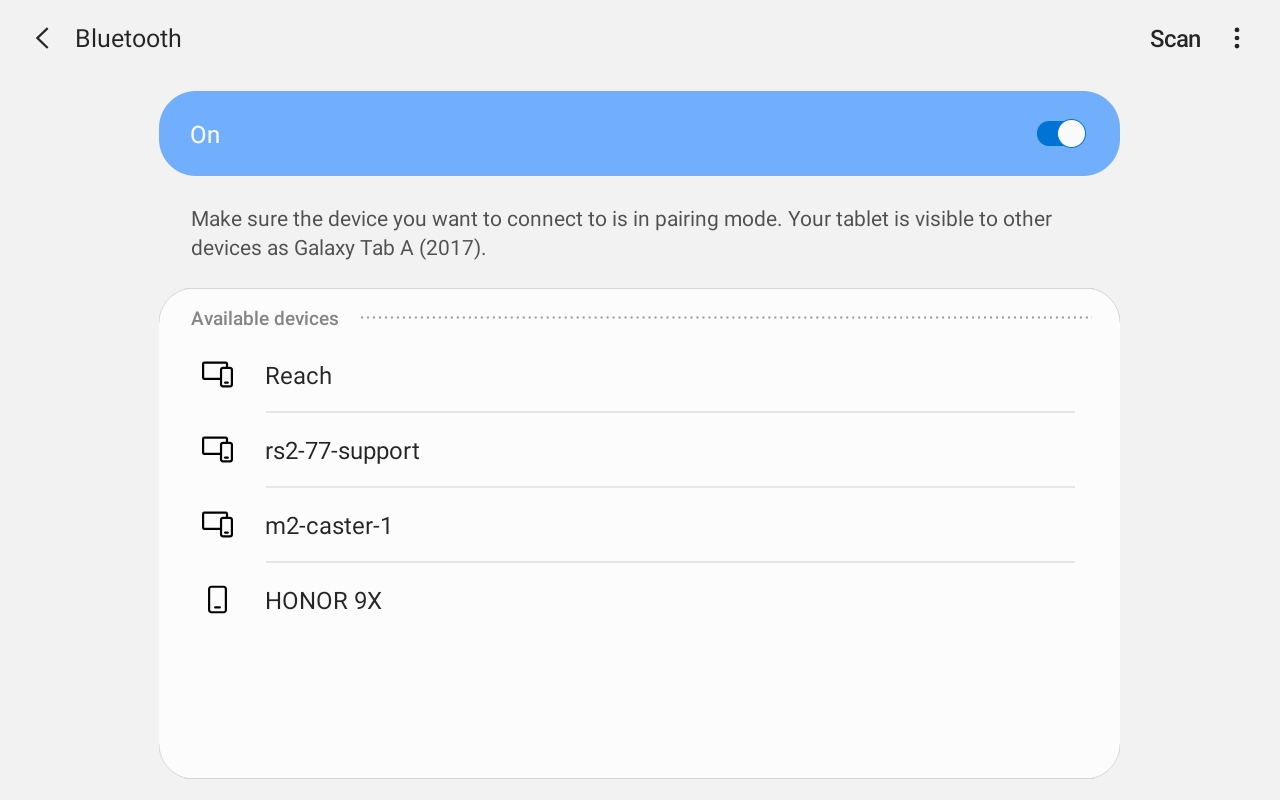
-
Tippen Sie auf den Namen Ihres Reach in der Liste der verfügbaren Geräte auf dem Android-Gerät.
-
Sie sollten eine Kopplungsanfrage von Reach erhalten.
-
Geben Sie den PIN-Code Ihres Reach-Geräts ein und bestätigen Sie ihn.
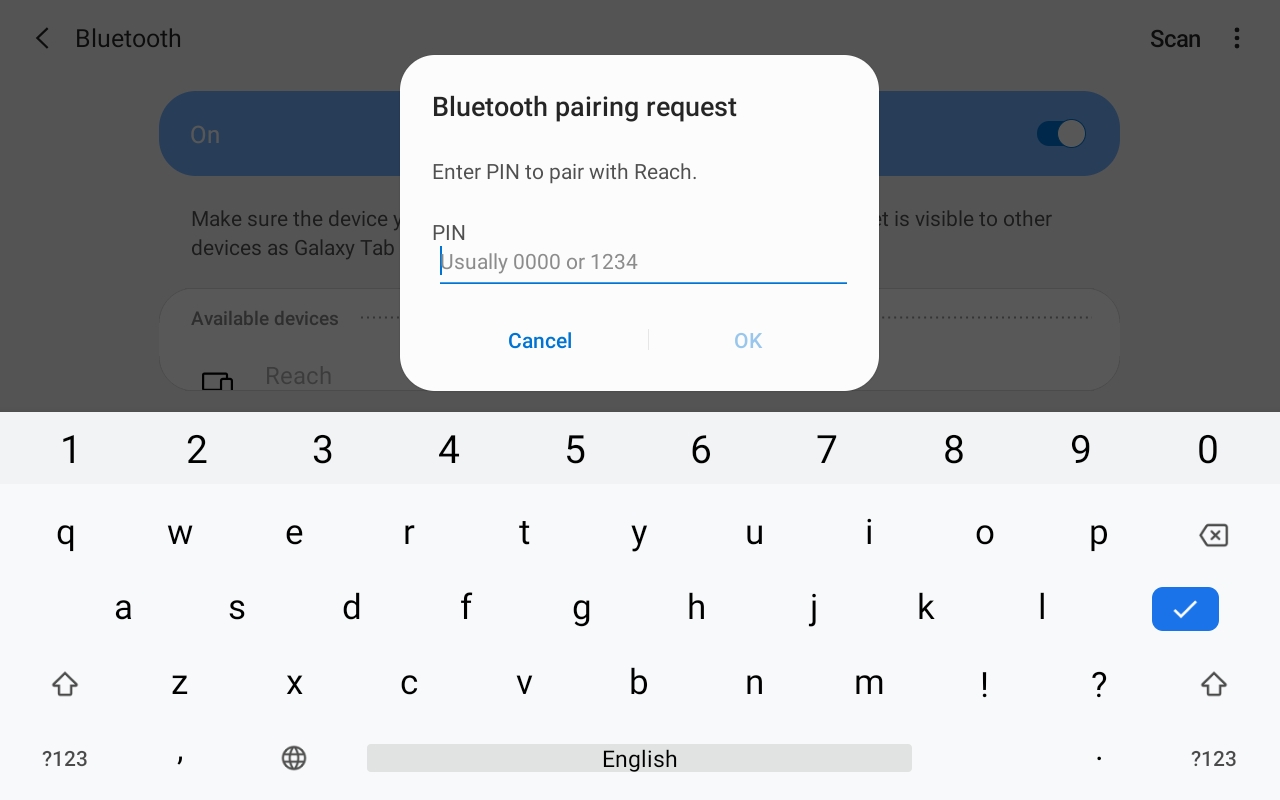
Reach und Android-Gerät sind jetzt gekoppelt.
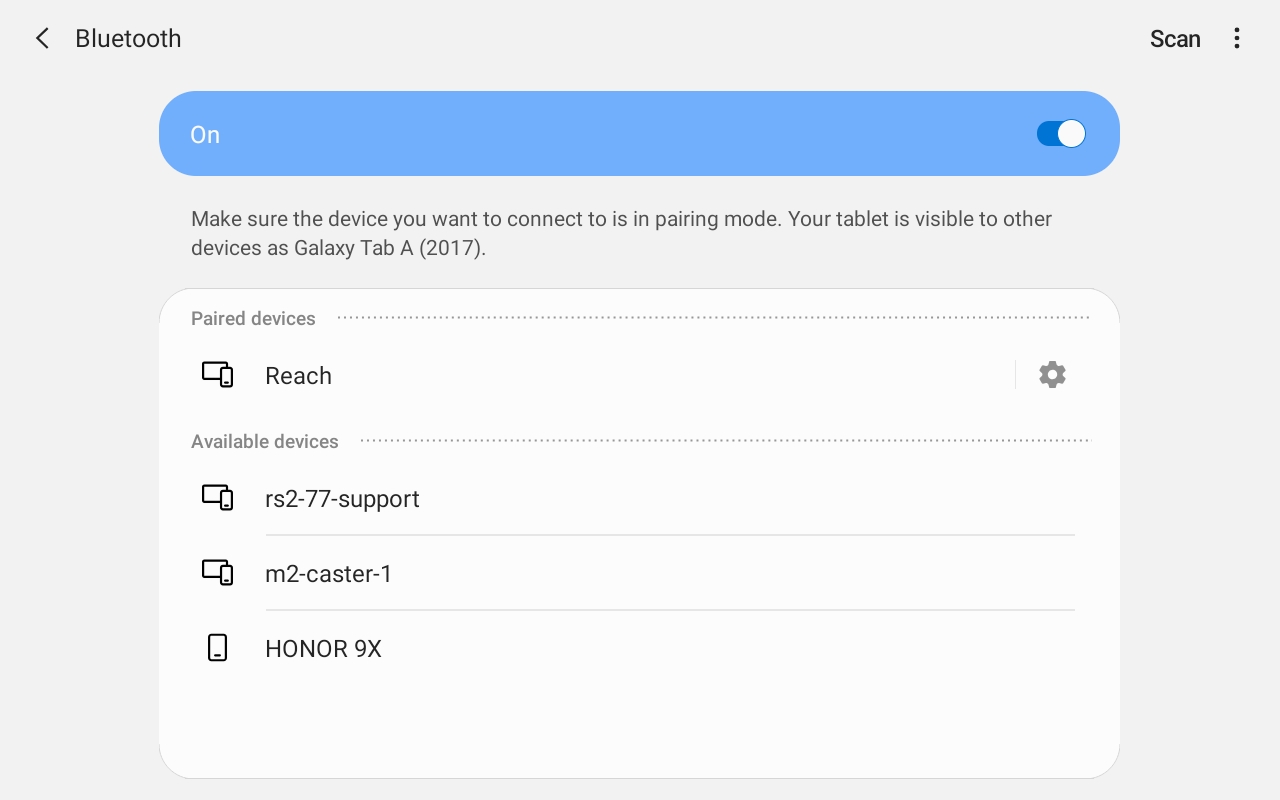
Positions-Streaming vom Reach auf Android
-
Öffnen Sie Emlid Flow und stellen Sie eine Verbindung zu Ihrem Reach her.
-
Gehen Sie zu Einstellungen (Settings) und tippen Sie auf Positions-Streaming 1 (Position Streaming 1).
-
Wählen Sie Bluetooth.
-
Um das Positions-Streaming zu konfigurieren, tippen Sie auf die Schaltfläche Bearbeiten (Edit) in der Zelle Bluetooth.
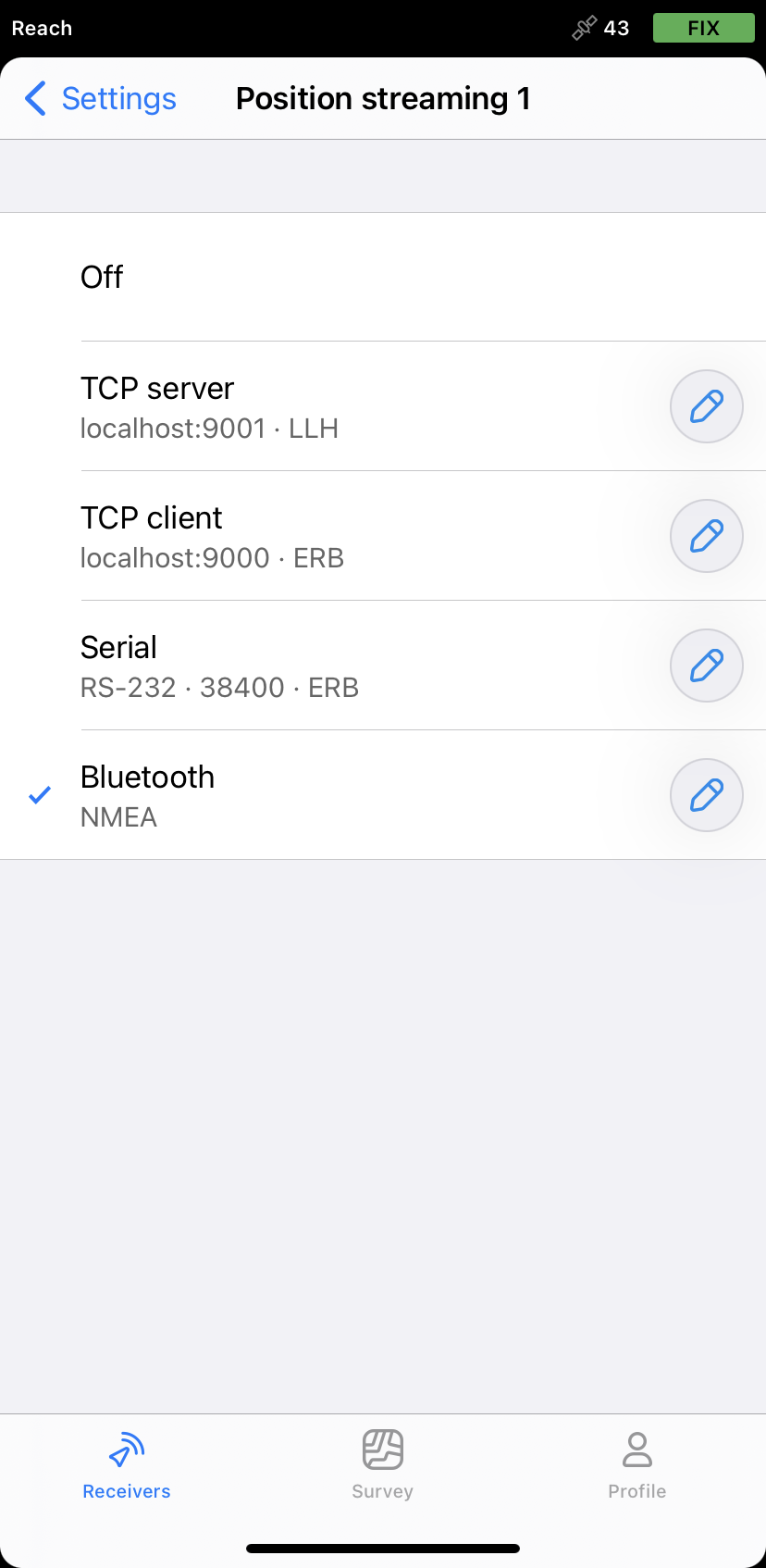
-
Tippen Sie auf Format und wählen Sie NMEA. Übernehmen Sie die Änderungen.
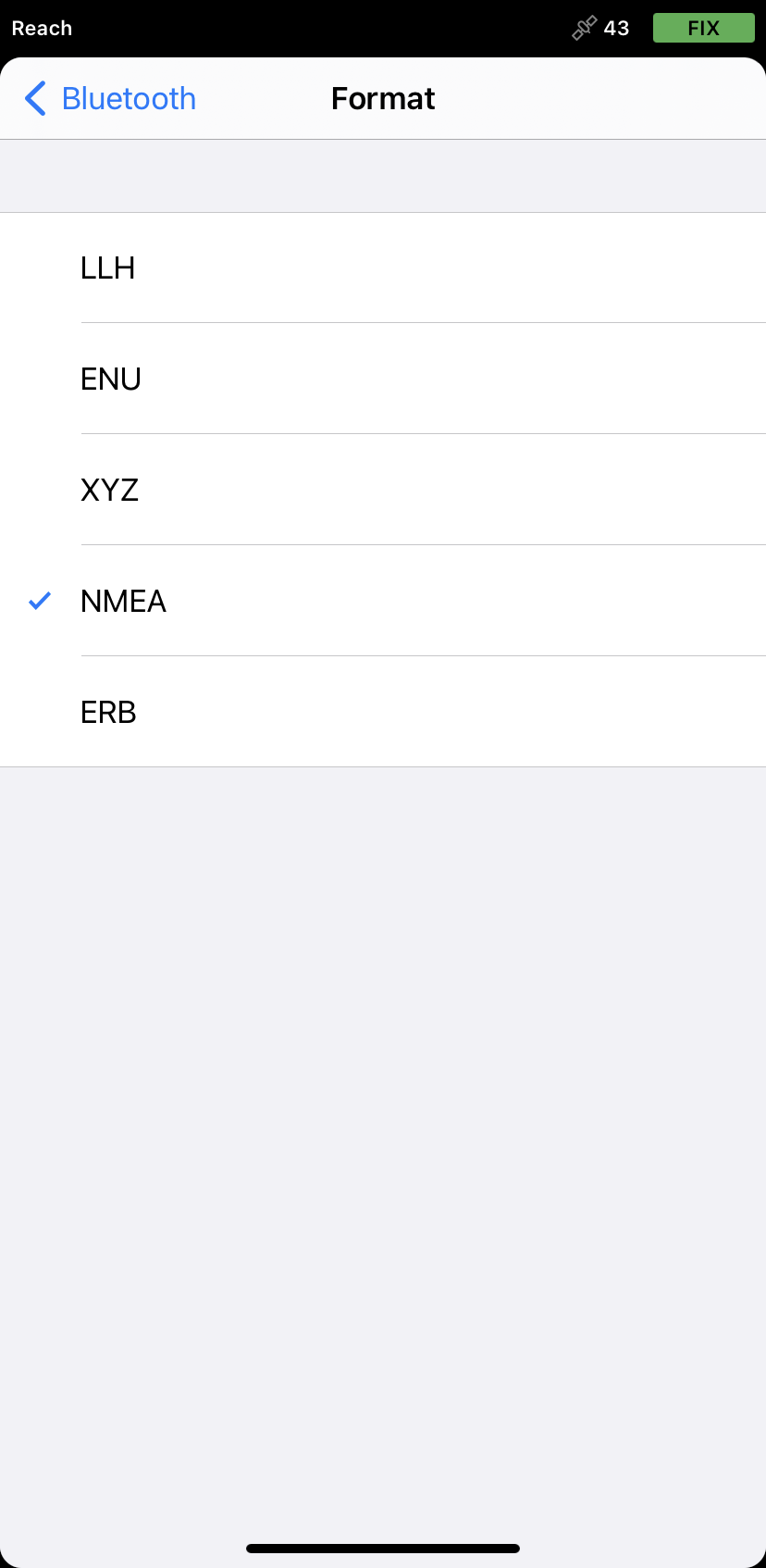
Android Mock Location
Wir bieten eine Anleitung für die Nutzung von Reach mit Lefebure NTRIP Client.
Diese App ist nicht nur ein NTRIP-Client, sondern ermöglicht auch die Eingabe von NMEA-Daten über Bluetooth und unterstützt die Android-Funktion Mock Location. Mit dieser Funktion können Sie den integrierten GPS-Empfänger Ihres Geräts durch einen externen Standortanbieter ersetzen.
Lefebure NTRIP Client ermöglicht es GIS-Anwendungen auf Android-Geräten, genaue Koordinaten des Reach zu verwenden.
-
Installieren Sie die App Lefebure NTRIP Client auf Ihrem Android-Gerät.
-
Öffnen Sie Entwickleroptionen (Developer Options) auf Ihrem Android-Gerät und wählen Sie Lefebure NTRIP Client im Feld Mock Location App auswählen (Select mock location app).
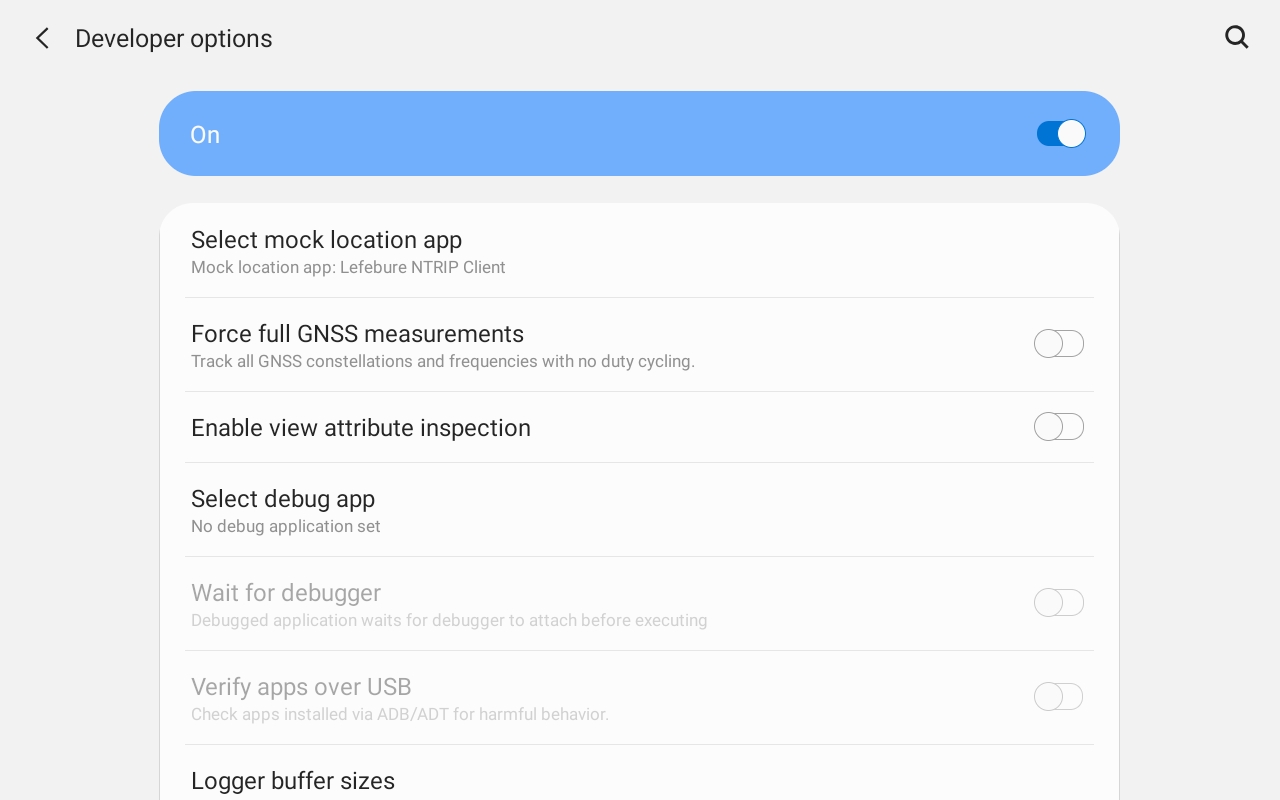
noteEs wird empfohlen, den Energiesparmodus auf Ihrem Telefon zu deaktivieren, da dieser die Datennutzung im Hintergrund für die Lefebure NTRIP Client-App einschränken kann.
-
Starten Sie die Lefebure NTRIP Client-App und tippen Sie auf das Symbol Einstellungen (Settings) (Zahnrad in der oberen rechten Ecke).
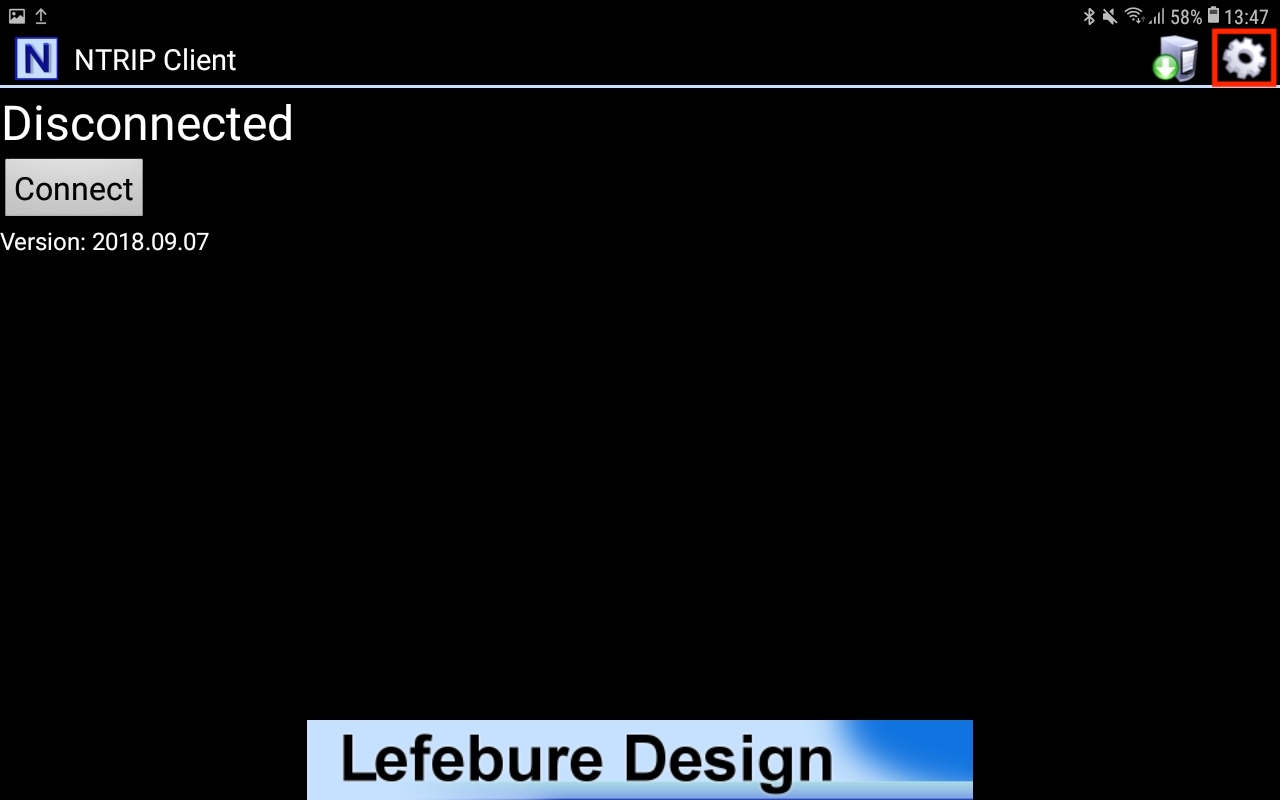
-
Gehen Sie zur Seite Empfängereinstellungen (Receiver Settings).
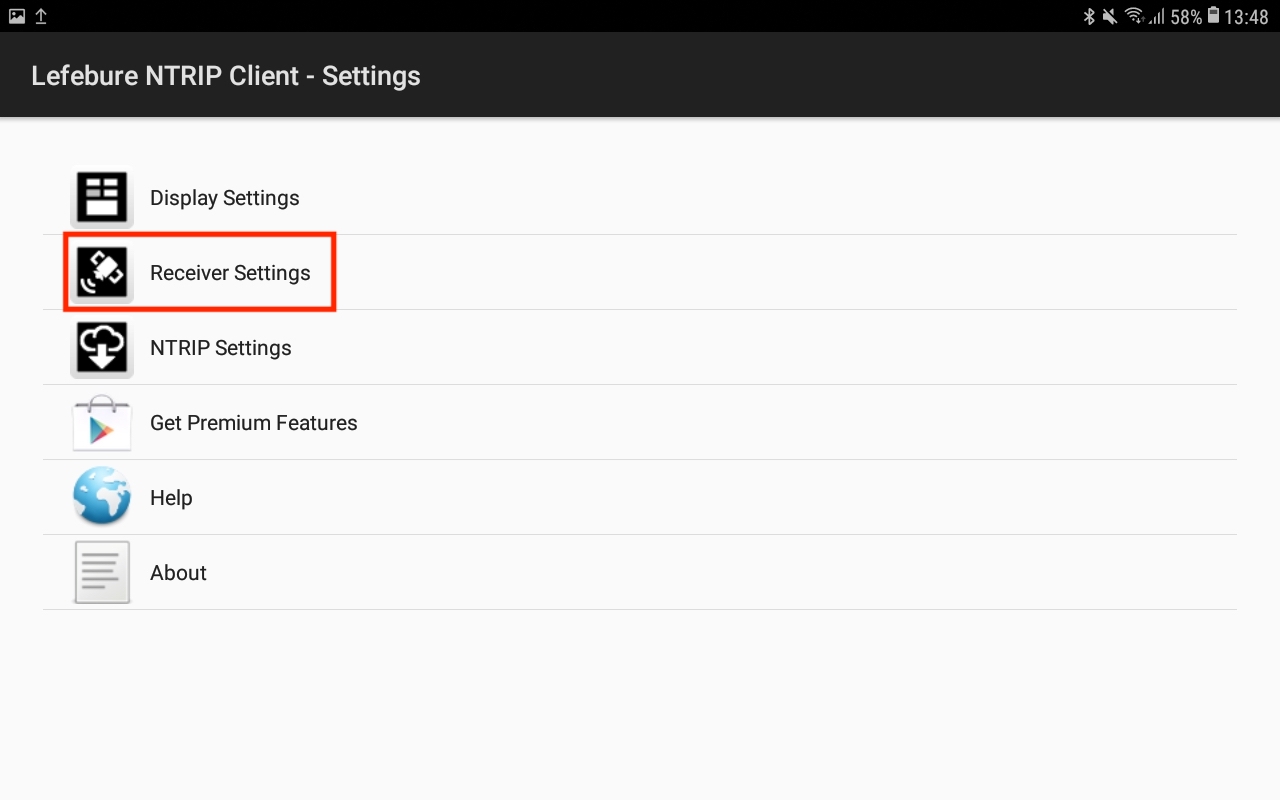
In den Einstellungen des Empfängers:- Konfigurieren Sie die Empfängerverbindung als Extern über Bluetooth (External via Bluetooth).
- Ändern Sie das Bluetooth-Gerät in das Reach-Gerät, mit dem Sie gekoppelt sind.
- Ändern Sie die Bluetooth-Verbindungsmethode in Sicher per Reflection (Secure via Reflection).
- Aktivieren Sie GPS Mock Locations (GPS Mock Locations).
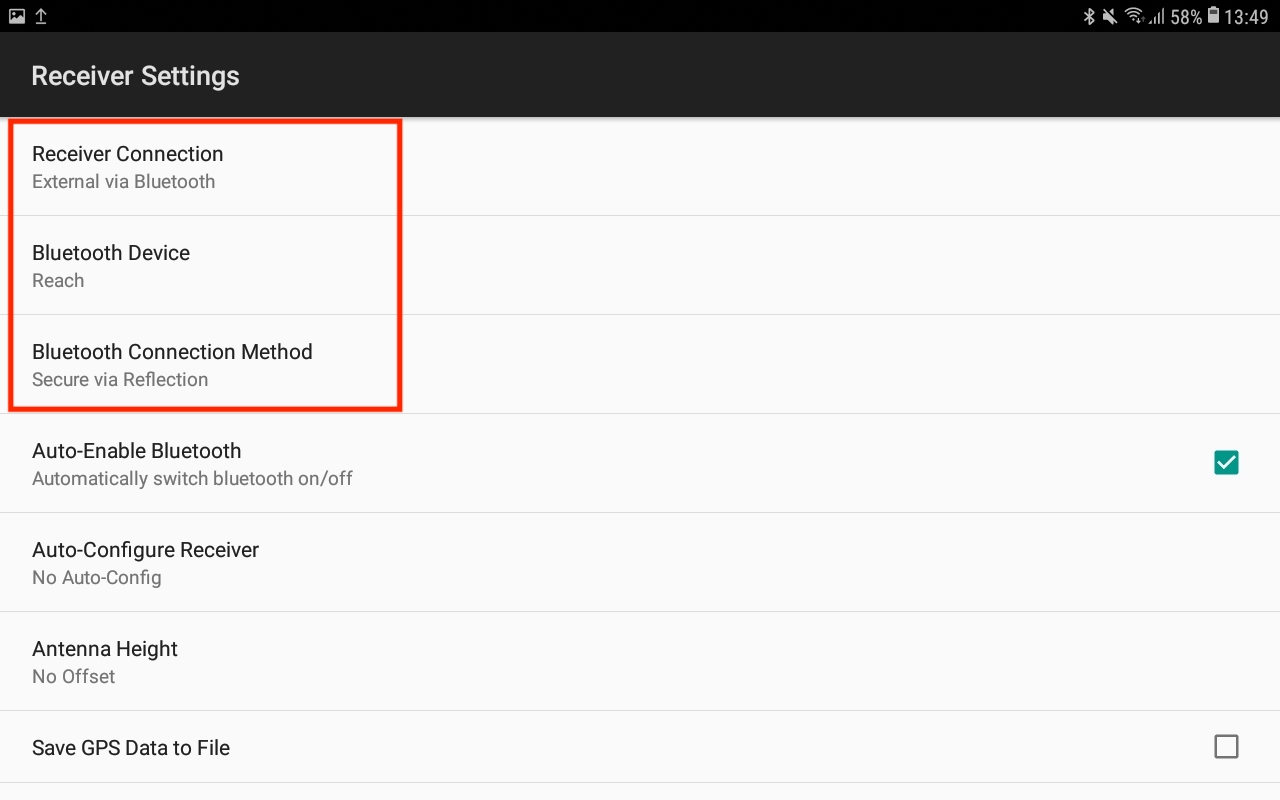
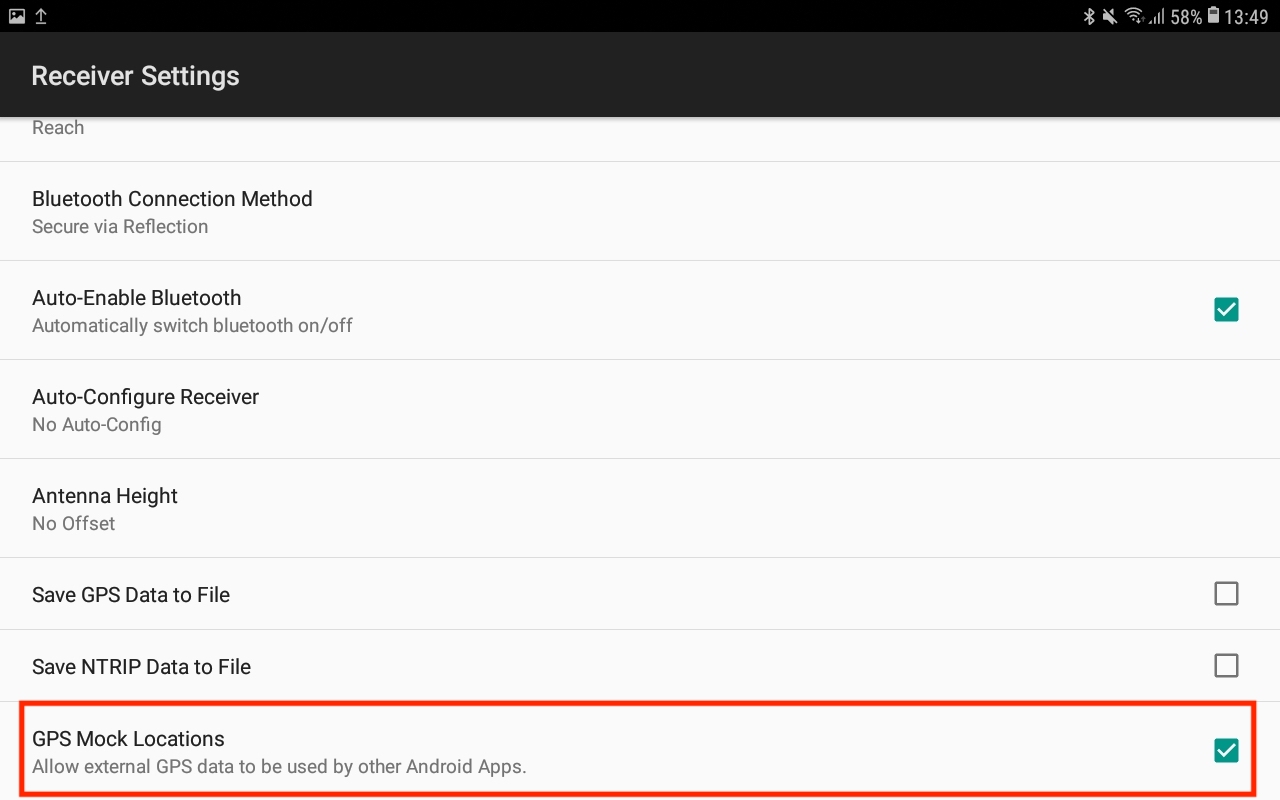
-
Kehren Sie zum Hauptbildschirm zurück und tippen Sie auf die Schaltfläche Verbinden (Connect).
tipÜberprüfen Sie die Protokollmeldungen, um zu bestätigen, dass die Bluetooth-Verbindung hergestellt und die Informationen über die Satelliten aktualisiert wurden.

Von diesem Moment an haben alle Apps auf dem Android-Gerät, die Standortdienste nutzen, automatisch Zugriff auf die vom Reach gestreamten Positionsdaten. Sie können einfach eine GIS-Anwendung öffnen, die Sie verwenden möchten, und mit der Vermessung beginnen.
Durch Tippen auf die Schaltfläche Trennen (Disconnect) im Lefebure NTRIP Client wird wieder auf das in Android integrierte GNSS zurückgegriffen.
Datenerfassung mit Reach und ArcGIS
Wir stellen ein Video-Tutorial zur Verfügung, das erklärt, wie man den Reach mit ArcGIS verwendet.